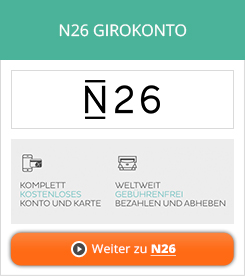
Apple Pay kann in Deutschland seit dem 11. Dezember 2018 zur Zahlung verwendet werden. Sie benötigen ein mobiles Apple-Gerät und eine Kreditkarte. Apple Pay mit der Mastercard überzeugt mit Sicherheit und einem breiten Akzeptanzbereich. Voraussetzung, dass Sie die Mastercard für Zahlungen mit Apple Pay nutzen können, ist die Teilnahme Ihrer Bank an Apple Pay. In immer mehr Akzeptanzstellen können Sie mit Apple Pay bezahlen. Das ist mit dem iPhone und der Apple Watch möglich. Darüber hinaus können Sie mit dem iPhone, dem iPad und der Apple Watch in Apps bezahlen und iPhone, iPad und MacBook für Zahlungen in Online-Shops nutzen.
Zum Testsieger Girokonto N26Vorteilhaft zahlen mit Apple Pay und der Mastercard
Nutzen Sie die Mastercard mit Apple Pay, können Sie vorteilhafter zahlen als mit der Mastercard in physischer Form. Bei der Bezahlung müssen Sie nicht Ihre Mastercard aus der Hand geben oder in das Kartenlesegerät schieben. Sie zahlen kontaktlos über die Near Field Communication (NFC). Die Zahlung funktioniert nicht nur mit der Mastercard als echte Kreditkarte, sondern auch mit der Mastercard als Debitkarte und als Prepaid-Kreditkarte. Wichtig ist, dass Ihre Bank an Apple Pay teilnimmt. Bislang nehmen vorrangig Direktbanken an Apple Pay teil. Als Filialbank ermöglicht auch die Deutsche Bank die Zahlung mit Apple Pay. Verschiedene andere Banken wie die Volksbank oder die Postbank, aber auch die Sparkassen nehmen nicht an Apple Pay teil. Einige Banken lehnen die Teilnahme an Apple Pay ab, während andere Banken erst abwarten, wie die Zahlung mit Apple Pay angenommen wird. Auf der Webseite von Apple Pay sind die Banken aufgeführt, die gegenwärtig an Apple Pay teilnehmen.
Für die Zahlung mit Apple Pay eignet sich nicht nur die Mastercard, sondern auch die Visacard, American Express und Maestro.
Die Zahlung mit Apple Pay wurde in den USA erstmals im Oktober 2014 angeboten. Deutschland bildet fast schon das Schlusslicht, da bereits in einigen anderen Ländern der EU die Zahlung mit Apple Pay vor dem Dezember 2018 ermöglicht wurde. Die Zahlung mit Apple Pay und der Mastercard kann nicht an allen Akzeptanzstellen der Mastercard erfolgen. Sie erkennen die Akzeptanzstellen für Apple Pay am Apple-Pay-Symbol und am Symbol für kontaktloses Zahlen.
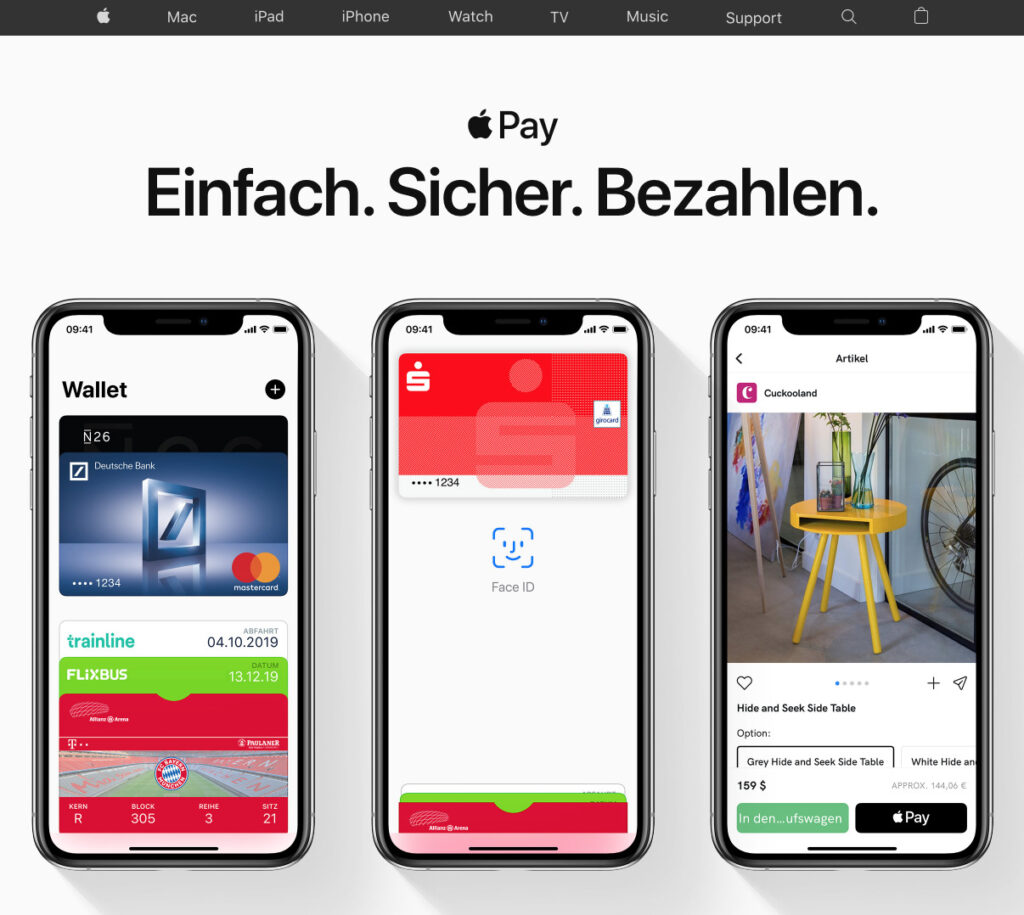
Voraussetzungen für die Zahlung mit Apple Pay und der Mastercard
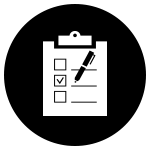
In den USA konnte der mobile Bezahldienst Apple Pay ursprünglich nur auf dem iPhone 6 und dem iPhone 6 Plus verwendet werden. Inzwischen können Sie den Bezahldienst auf dem iPhone 6 und allen neueren iPhone-Modellen, aber auch auf dem iPad, der Apple Watch ab der ersten Generation und auf dem MacBook nutzen. Auf einem iPhone, das älter ist als das iPhone 6, können Sie Apple Pay nicht nutzen, da bei diesen iPhone-Modellen kein NFC-Chip vorhanden ist. Abhängig vom mobilen Apple-Gerät können Sie den Bezahldienst mit der Mastercard folgendermaßen verwenden:
- iPhone: Geschäfte und andere Akzeptanzstellen, Apps und Onlineshops
- Apple Watch: Geschäfte und andere Akzeptanzstellen, Apps
- iPad: Apps und Onlineshops
- MacBook: Onlineshops.
Außer dem kompatiblen mobilen Gerät und der Kreditkarte einer teilnehmenden Bank benötigen Sie für die Zahlung mit Apple Pay das neueste Apple-Betriebssystem. Für das iPhone benötigen Sie iOS 12, während Sie für die Apple Watch das neueste watchOS brauchen. Ist Ihr Apple-Gerät schon älter und ist es mit Apple Pay kompatibel, müssen Sie ein Upgrade auf das neueste Betriebssystem vornehmen, falls das noch nicht erfolgt ist.
Die Zahlung mit der Mastercard und Apple Pay funktioniert nur, wenn Sie mit Ihrer Apple-ID in der iCloud angemeldet sind. Sie müssen Ihre Mastercard auf dem Apple-Gerät hinterlegen. Melden Sie sich in der iCloud ab, erlöschen Ihre Karten, die auf den mobilen Geräten hinterlegt sind. Sie können dann nicht mehr für die Zahlung mit Apple Pay verwendet werden.
Zum Testsieger Girokonto N26Mastercard auf dem mobilen Gerät hinzufügen
Möchten Sie Apple Pay mit der Mastercard zur Zahlung verwenden, müssen Sie die Mastercard auf dem mobilen Gerät hinterlegen. Auf älteren iPhones vom iPhone 6 bis zum iPhone 7 und dem iPhone 7 Plus sowie auf der Apple Watch der 1. Generation, der Apple Watch Series 1 und der Apple Watch Series 2 können Sie bis zu acht Karten hinterlegen, während Sie beim iPhone ab dem iPhone 8 sowie bei der Apple Watch Series 3 und der Apple Watch Series 4 bis zu zwölf Karten hinterlegen können.
Um auf dem iPhone die Mastercard zu hinterlegen, gehen Sie zur Wallet und tippen das Plus-Symbol an, um dann die Schritte zum Hinzufügen der Karte auszuführen. Sie wählen die Karte aus und geben den dazugehörigen Sicherheitscode an. Tippen Sie auf „Weiter“, wird Ihre Karte geprüft. Zusätzlich kann Sie der Kartenaussteller oder die Bank auffordern, Angaben zur Verifizierung der Karte zu machen. Anschließend kehren Sie zur Wallet zurück, tippen auf die Karte und auf „Weiter“. Apple Pay kann nun mit der Mastercard genutzt werden.
Um die Mastercard auf der Apple Watch zu hinterlegen, benötigen Sie das iPhone. Dabei gehen Sie folgendermaßen vor:
- Watch-App auf dem iPhone öffnen, auf „Meine Uhr“ tippen und Apple Watch auswählen
- auf „Wallet & Apple Pay“ tippen
- auf „Kredit- oder Debitkarte hinzufügen“ tippen, Karte auswählen und Sicherheitscode angeben
- auf „Weiter“ tippen und eventuell Angaben zur Verifizierung machen
- beenden mit „Wallet & Apple Pay“, Karte antippen und auf „Weiter“ tippen.
So bezahlen Sie mit Apple Pay und der Mastercard in Geschäften
Haben Sie die Mastercard auf dem mobilen Gerät hinzugefügt, können Sie damit an den Akzeptanzstellen bezahlen. Die Zahlung mit Apple Pay ist in Ladengeschäften ebenso möglich wie an Tankstellen, in Autovermietungen, Restaurants und Hotels, die mit dem Apple-Pay-Symbol gekennzeichnet sind.
Bei Zahlungen mit dem iPhone vom iPhone 6 bis zum iPhone 8 und iPhone 8 Plus zahlen Sie mit Ihrem Fingerabdruck und Touch-ID. Sie legen den Finger auf den Touch-ID-Sensor, halten das obere Ende des iPhones in einigen Zentimetern Entfernung zum Kartenlesegerät und warten, bis auf dem Display des iPhones die Meldung „Fertig“ und ein Häkchen erscheinen.
Zahlungen mit dem iPhone X und neueren Geräten erfolgen mit Face-ID, per Gesichtserkennung. Sie betätigen zweimal kurz hintereinander die Seitentaste des iPhones, schauen für die Gesichtserkennung in das Display und halten das obere Ende des iPhones einige Zentimeter entfernt zum Kartenlesegerät. Ein Häkchen und die Meldung „Fertig“ erscheinen auf dem Display des iPhones, wenn die Zahlung abgeschlossen ist.
Um mit der Apple Watch zu bezahlen, müssen Sie zweimal die Seitentaste der Apple Watch kurz hintereinander betätigen und die Apple Watch einige Zentimeter entfernt vom Kartenlesegerät halten. Auf dem Display der Apple Watch erscheint nach erfolgter Bezahlung ein Häkchen.
Zusätzlich kann abhängig vom Zahlungsbetrag und von der Akzeptanzstelle die Unterschrift auf einem Beleg oder die Angabe der PIN gefordert werden.
Zum Testsieger Girokonto N26Zahlung mit Apple Pay in Apps
Mit dem iPhone, dem iPad und der Apple Watch können Sie Apple Pay mit der Mastercard für Zahlungen in Apps nutzen. Sie können unterwegs
- in Onlineshops einkaufen
- Hotels reservieren
- Flüge buchen.
Die Apps, in denen mit Apple Pay bezahlt werden kann, sind am Apple-Pay-Symbol zu erkennen. Um mit Apple Pay zu zahlen, wählen Sie Apple Pay als Zahlungsmethode aus oder tippen auf die Taste „Apple Pay“. Zur Sicherheit müssen Sie Rechnungsdaten, Versandangaben und Kontaktinformationen prüfen. Sie werden zur Eingabe von Rechnungs-, Kontakt- und Versanddaten aufgefordert und müssen diese Daten mit dem iPhone oder iPad eingeben. Das müssen Sie auch, wenn Sie mit der Apple Watch zahlen. Da diese Informationen bei Apple Pay gespeichert werden, müssen sie nur bei der ersten Zahlung mit Apple Pay mit der Mastercard angegeben werden.
Die erfolgte Zahlung müssen Sie bestätigen. Beim iPhone und iPad mit Touch-ID erfolgt die Bestätigung mit dem Fingerabdruck oder Ihrem Code. Nutzen Sie ein iPhone oder iPad mit Face-ID, müssen Sie zweimal die Seitentaste des Geräts drücken und für die Gesichtserkennung in das Display schauen oder Ihren Code angeben. Bei der Zahlung mit der Apple Watch drücken Sie zweimal die Seitentaste. Ist die Zahlung abgeschlossen, erscheinen auf dem Display Ihres Apple-Geräts die Meldung „Fertig“ und ein Häkchen.
Transaktionen mit der Mastercard und Apple Pay verfolgen
Haben Sie Apple Pay mit der Mastercard für Zahlungen verwendet, können Sie Ihre Transaktionen verfolgen. Die letzte Transaktion, die Sie mit der Mastercard und Apple Pay ausgeführt haben, wird angezeigt. Zusätzlich können Sie die letzten zehn Transaktionen anzeigen lassen, indem Sie auf die Karte, auf das Mehr-Symbol und auf den Tab „Transaktionen“ tippen. Haben Sie die Transaktionen mit der Apple Watch ausgeführt, müssen Sie Ihr iPhone benutzen und auf „Wallet & Apple Pay“, auf die Karte und auf „Transaktionen“ tippen. Abhängig von der Bank oder vom Kartenaussteller können Ihnen entweder die letzten zehn Transaktionen mit der Mastercard und dem verwendeten Apple-Gerät oder alle Transaktionen mit Apple-Geräten und der Mastercard sowie mit der Mastercard in physischer Form angezeigt werden.
Transaktionen, die Sie mit der Mastercard und Apple Pay an Tankstellen, in Hotels, in Restaurants und in Autovermietungen vorgenommen haben, können je nach Bank oder Kartenaussteller unterschiedlich angezeigt werden. Der angezeigte Betrag kann vom tatsächlichen Transaktionsbetrag abweichen. Sie sollten daher alle Zahlungsbelege aufbewahren und die letzte Transaktion mit Apple Pay mit der Mastercard sofort prüfen. Um die Transaktionen zu verfolgen, sollten Sie nicht auf die Kreditkartenabrechnung verzichten, in der alle Transaktionen aufgeführt sind. Stellen Sie fest, dass eine Transaktion nicht aufgeführt ist oder abgelehnt wurde, sollten Sie sich zur Klärung an Ihre Bank oder an den Kartenaussteller wenden.
Zum Testsieger Girokonto N26Sicherheit bei Zahlungen mit der Mastercard und Apple Pay
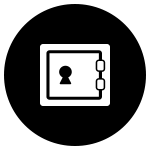
Zahlen Sie mit Apple Pay und der Mastercard, können Sie auf Sicherheit vertrauen. Auf Apple-Servern und auf Ihrem mobilen Apple-Gerät wird Ihre Kreditkartennummer nicht gespeichert. Händler können Ihre Kreditkartennummer nicht sehen. Für die Zahlungen werden die gerätespezifische Nummer und ein einzigartiger Transaktionscode verwendet. Alle Daten, die auf Ihre Transaktion zurückzuführen sind, werden nicht gespeichert und nicht weitergegeben.
Benutzen Sie die Mastercard mit Apple Pay, kann das noch sicherer sein als Zahlungen mit der Mastercard in physischer Form. Da Sie die Mastercard auf Ihrem mobilen Gerät hinterlegen müssen, um mit Apple Pay zu zahlen, müssen Sie die Mastercard nicht bei sich tragen. Sie können also die Mastercard zu Hause aufbewahren, um sie nicht zu verlieren. Sollten Sie die Mastercard in physischer Form verlieren, müssen Sie sie möglichst schnell sperren, um Missbrauch zu verhindern. Die Mastercard muss nicht gesperrt werden, wenn Ihnen Ihr iPhone oder die Apple Watch gestohlen wird oder Sie das mobile Gerät verlieren und Ihnen die Mastercard in physischer Form noch vorliegt. Mit dem iPhone oder der Apple Watch kann kein Missbrauch mit Apple Pay betrieben werden. Für die Zahlung mit Apple Pay und dem iPhone wird Ihr Fingerabdruck oder Ihre Gesichtserkennung benötigt. Um Apple Pay auf der Apple Watch zu nutzen, müssen Sie einen Code angeben, wenn Sie die Apple Watch anlegen. Nehmen Sie die Apple Watch ab, müssen Sie den Code erneut angeben, wenn Sie sie wieder anlegen.
Alle Vorteile mit der Mastercard ausschöpfen
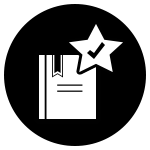
Nutzen Sie Apple Pay mit der Mastercard, können Sie genauso wie mit der Mastercard in physischer Form alle Vorteile ausschöpfen, die Ihnen diese Karte bietet. Einige Kartenaussteller oder Banken gewähren mit der Mastercard verschiedene Inklusivleistungen, beispielsweise Versicherungen. Darauf müssen Sie bei der Nutzung der Mastercard mit Apple Pay nicht verzichten. Die Direktbanken sind großzügig, wenn es um Prämien oder Rabatte bei der Nutzung der Kreditkarte geht. Solche Rabatte und Prämien erhalten Sie auch, wenn Sie mit der Mastercard und mit Apple Pay bezahlen.
Die Mastercard kann als Standardkarte für Apple Pay verwendet werden. Möchten Sie mit einer anderen Karte zahlen, können Sie die entsprechende Karte auf Ihrem mobilen Gerät auswählen.
Verschiedene Geschäfte bieten Kundenkarten mit Kreditkartenfunktionen an. Auch die Mastercard kann als Kundenkarte angeboten werden. Häufig erhalten Sie Treuepunkte, Prämien oder Rabatte, wenn Sie mit der Kundenkarte zahlen. Das funktioniert auch über Apple Pay. Möchten Sie im jeweiligen Geschäft mit Apple Pay und der Kundenkarte zahlen, wird nicht immer automatisch die Kundenkarte angezeigt. In diesem Fall müssen Sie die automatische Auswahl verwenden, um mit der Kundenkarte zu zahlen. Haben Sie Ihre Zahlung geleistet und zahlen Sie bei einer anderen Akzeptanzstelle mit Apple Pay, wird automatisch wieder die Standardkarte verwendet.
Zum Testsieger Girokonto N26Fazit: Apple Pay mit der Mastercard – bequeme und sichere Zahlung
Seit dem 11. Dezember 2018 ist in Deutschland die Zahlung mit Apple Pay möglich. Die Zahlung erfolgt kontaktlos und ist sehr sicher. Die Akzeptanzstellen sind am Symbol für kontaktlose Zahlung und am Apple-Pay-Symbol erkennbar. Möchten Sie mit Apple Pay zahlen, benötigen Sie dafür ein kompatibles Apple-Gerät, ein aktuelles Apple-Betriebssystem und eine Kreditkarte einer teilnehmenden Bank. Sie können Apple Pay mit der Mastercard, aber auch mit American Express oder Maestro verwenden. An Apple Pay nehmen einige Direktbanken, aber auch die Deutsche Bank teil. Die Mastercard müssen Sie für Zahlungen mit Apple Pay auf dem iPhone oder der Apple Watch hinterlegen. Die Zahlung ist noch sicherer als mit der Mastercard in physischer Form, da Ihre Kartennummer nirgends gespeichert wird und Sie die Karte nicht aus der Hand geben müssen. Die Zahlung erfolgt, indem Sie das mobile Gerät einige Zentimeter vom Kartenlesegerät entfernt halten. Sie funktioniert genauso wie die Zahlung mit der Mastercard in physischer Form. Die Transaktionen können Sie über das iPhone verfolgen.
Bilderquelle: shutterstock.com


